懶的用我的部落格裏面寫的LINE PC版本中文化教學把電腦版中文化??
這是好辦法,因為它又有中文,又是網頁版本!
點入這個網址:LINE 網頁版
這是電腦版的用法,不過有限制!需要用CHROME瀏覽器才有支援唷~
畫面如下,接下來的登入和前一篇的桌面板是一樣的,也可以用QRCODE登入唷。

☆☆☆☆☆☆☆☆☆☆☆☆☆☆☆☆☆☆☆☆☆☆☆☆☆☆☆☆☆☆☆☆☆☆☆☆☆☆☆☆☆
接下來是另一個重點,就是平板電腦用法,
相信有些人不只有一隻智慧型手機,還有另一個WIFI的平板或是3G的平板吧
這是教學,簡單教您如何用平板上你的LINE。
因為LINE應用程式只能一次登入一台手持裝置。
如果想用平板上LINE就看我的設定吧!
首先
你如果進入了LINE的應用程式
他更新到最新會有下列訊息:
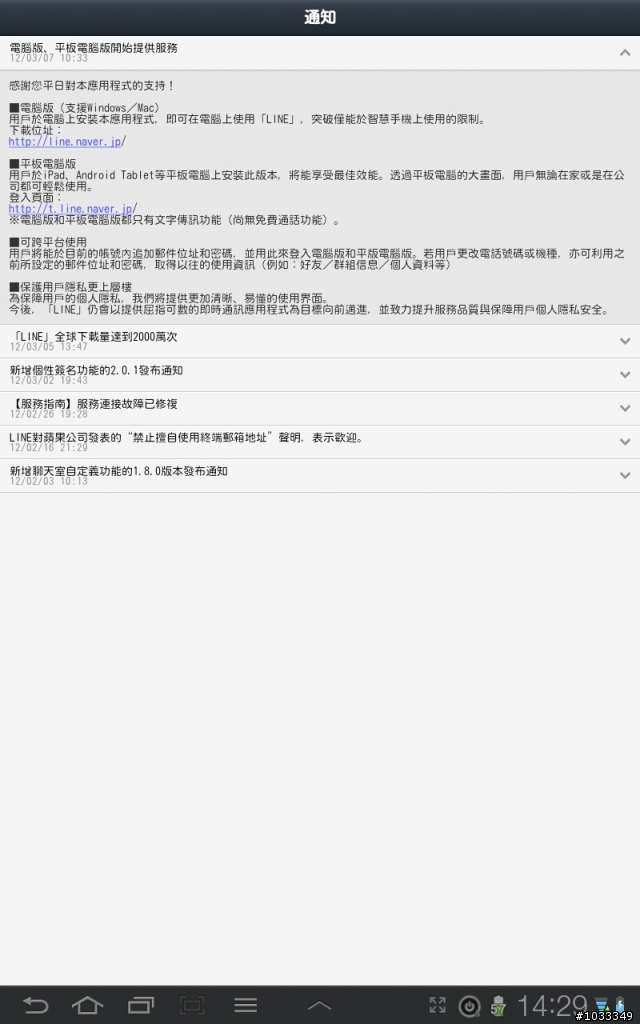
裡面寫道:電腦版和平板電腦版本都上線了。
很開心的拿了你的平板,一打開網址發現:
SHIT!為啥是這個,我的平板電腦專用頁面呢?
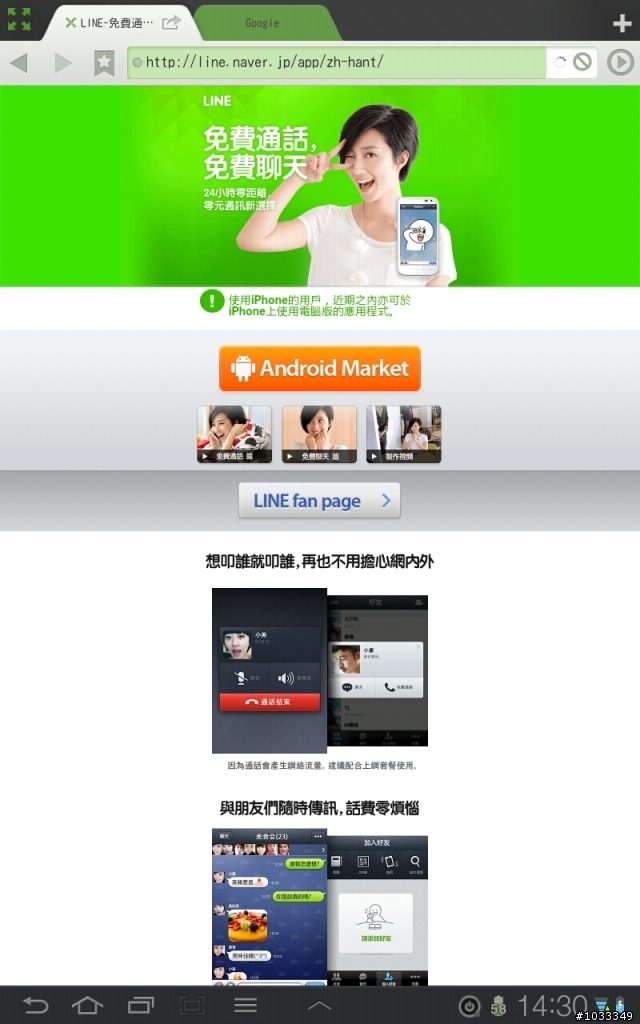
別急別急,那是因為,平板電腦預設的介面還是以ANDROID手持裝置為主,所以會誤判為手機,因此先去GOOGLE PLAY(PLAY商店)下載一套叫做:海豚瀏覽器(平板版本為HD)的軟體。
安裝後進入,先別急著輸入網址,因為你輸入完t.line.naver.jp後。
還是這個畫面
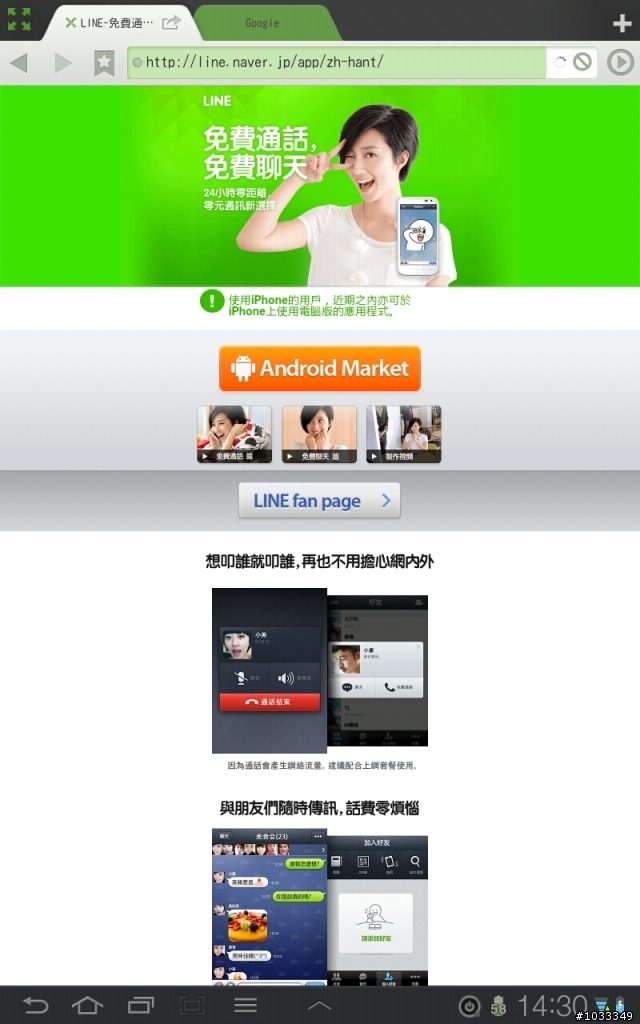
沒有沒有唷,我沒有耍你,是還要設定啦。
進入設定吧:
首先按下傳說中的四條槓MENU⇒選擇更多
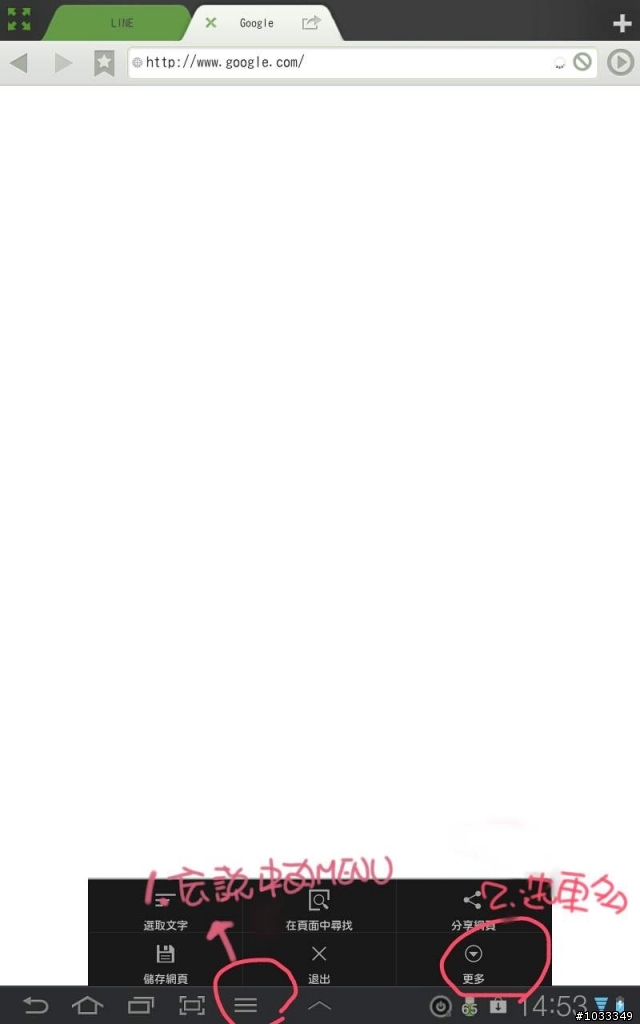
就會看到設定!:
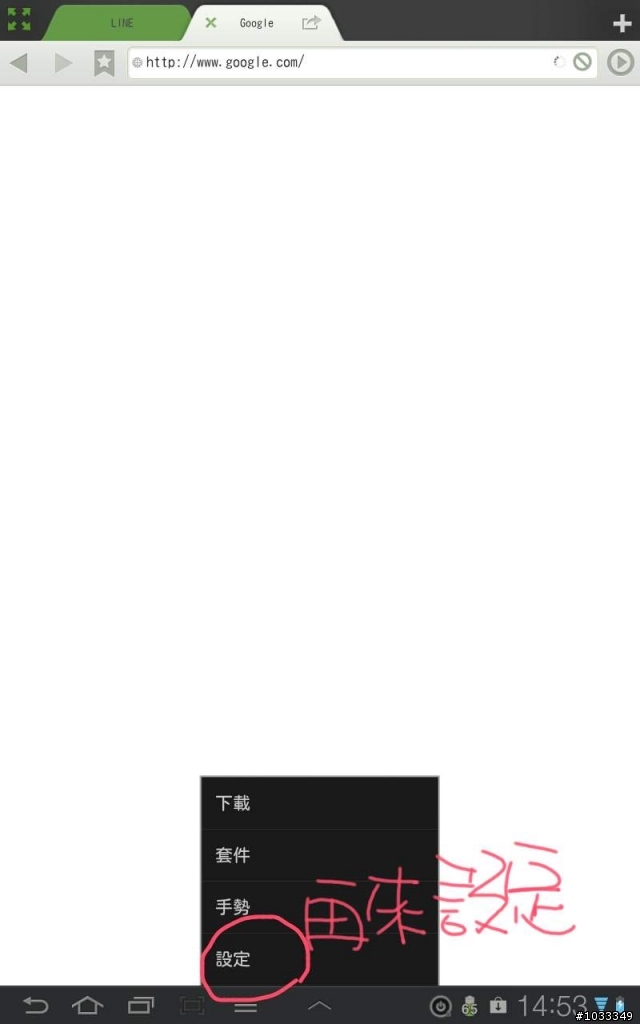
進去後,海豚瀏覽器設定⇒USER AGENT
原本是設定於ANDROID 改為DESKTOP就可以囉!(網友測試後改成IPAD也可以)
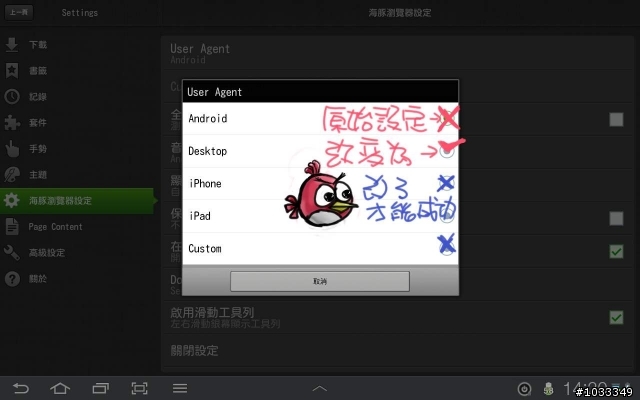
退出後再一次點入網址或輸入網址:
LINE 網頁版
姜姜姜姜~
看到了嗎
這就是美好的平板版本
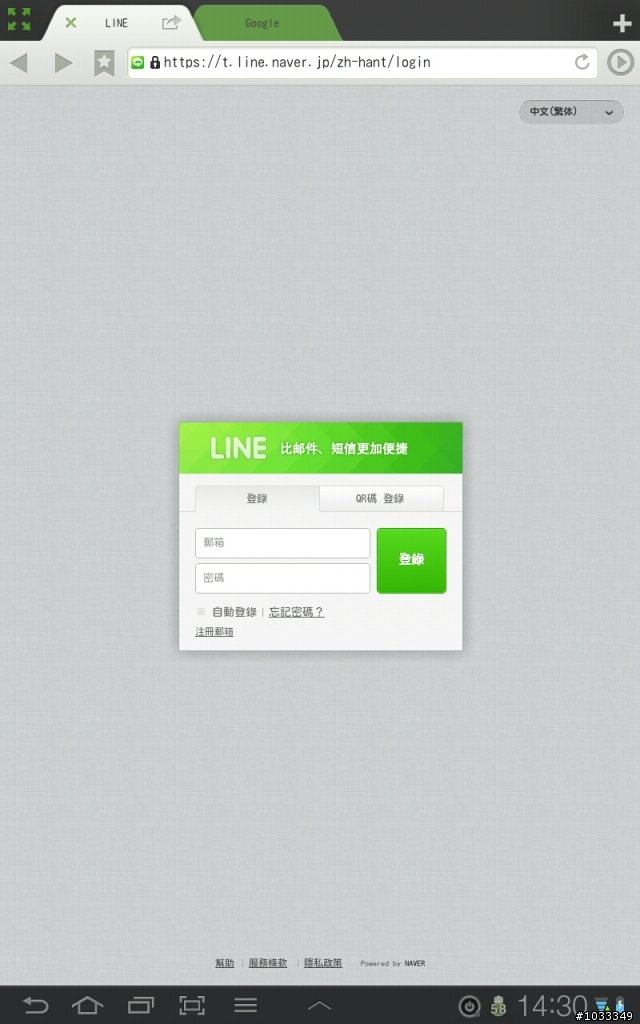
使用方法和電腦桌面版本也都相同唷。
而且有中文版呢,上班不無聊了。而且是可以和手機同步收訊息的,不會把原本手機的踢掉唷。這樣只有一個門號的人也不用擔心了^^
☆☆☆☆☆☆☆☆☆☆☆☆☆☆☆☆☆☆☆☆☆☆☆☆☆☆☆☆☆☆☆☆☆☆☆☆☆☆☆☆
我的部落格裏面還有LINE PC版本中文化教學唷






























































































